笔记本电脑系统怎么一键重装系统?一键重装系统win7

笔记本电脑系统怎么一键重装系统
如果你需要为笔记本重装系统的话,现在简单多了。有一种便捷的一键重装系统工具,极大地简化了传统复杂的安装流程。这类工具不仅支持用户通过简单的一键点击即可启动系统安装过程,还贴心地提供了Windows 7系统的多种版本供你自由选择。下面,是一键重装win7的具体操作方法。

一、准备工具
推荐使用在线电脑重装系统软件
二、注意事项
1、在执行重装系统操作时,建议暂时关闭杀毒软件与防火墙等防护机制,防止其误判系统文件为恶意程序而予以删除,待重装完成后可恢复正常防护状态。
2、由于系统重装过程将对C盘实施格式化并清空桌面内容,务必提前对重要文档、图片等个人资料进行备份,避免数据永久丢失。
3、完成系统安装后,需将先前备份的所有资料手动复制至新系统中,以确保个人数据的完整性和可用性在新环境中得到延续。
三、一键在线重装win7步骤
1、关闭计算机上的杀毒软件、防火墙及其他第三方安全软件,防止其干扰系统部署流程。
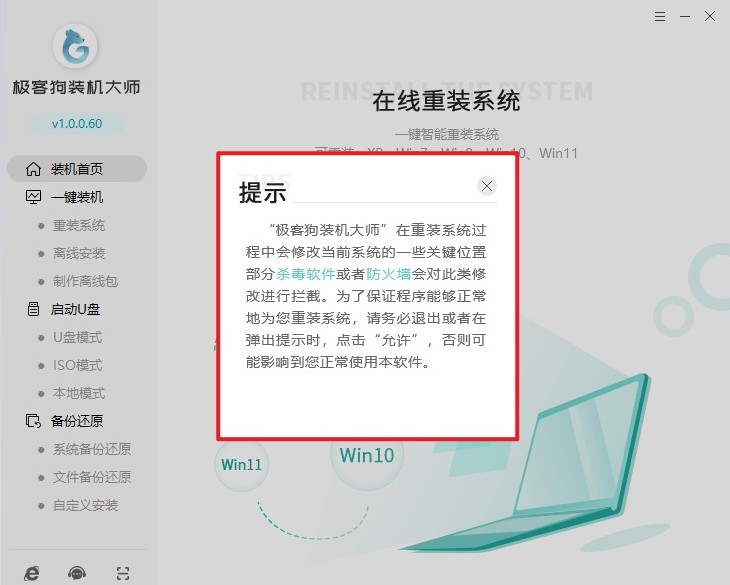
2、运行一键重装系统工具,并在其主界面中找到并点击“重装系统”功能按钮以开始操作。
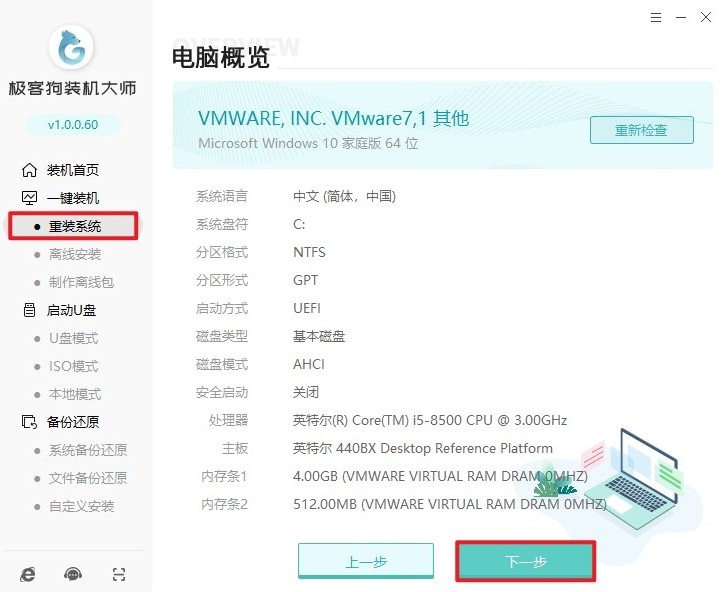
3、该工具将自动分析您的硬件规格参数,基于检测结果为您推荐最适配的Windows 7版本(例如旗舰版),确保最佳兼容性与性能表现。

4、根据您的实际需求勾选希望随系统一同安装的常用软件,这些选定的程序将在新系统完成安装后自动进行部署配置。

5、选择需要保留的重要个人文件或文档,系统会将其自动备份至安全分区存储区域,避免因重装导致数据丢失。

6、确认各项设置无误后,点击“下载并安装”选项,此时软件将联网获取对应的Windows 7镜像文件包。

7、下载和安装部署完成后,计算机将自动执行重启指令进入下一阶段。
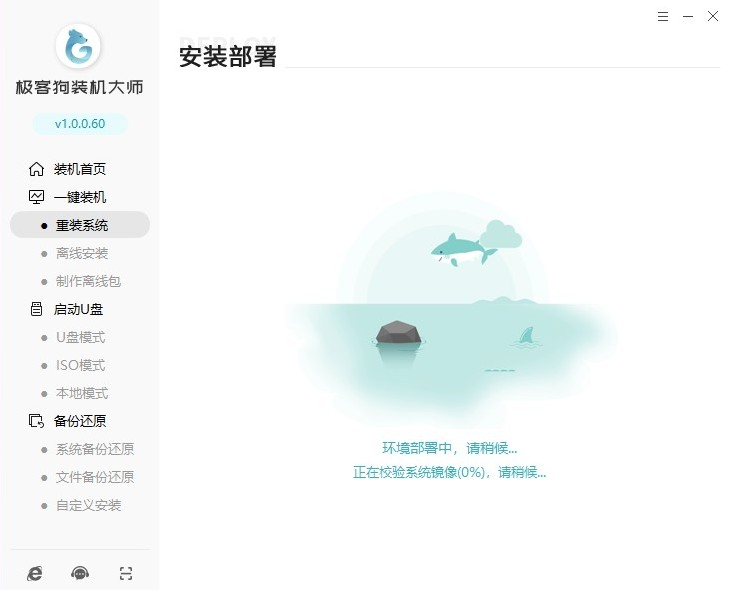
8、等待设备自行完成重启动作,在此过程中无需任何人工干预,所有步骤均由系统自主控制推进。

9、当成功进入预安装环境,整个Windows 7的正式安装过程将自动展开,直至最终呈现全新的桌面界面供您使用。

以上是,一键重装系统win7系统教程。我们已经成功运用一键重装系统工具完成了笔记本电脑的系统重装任务。整个过程简单快捷,无需繁琐的操作和专业的知识,选择适合自己的Windows 7版本后,工具便自动开始安装,真正实现了“一键搞定”。
原文链接:https://www.jikegou.net/cjwt/6271.html 转载请标明
极客狗装机大师,系统重装即刻简单
一键重装,备份还原,安全纯净,兼容所有

